
Quer registrar o áudio do seu PC? Então veja aqui como gravar chamadas do Skype, músicas e voz no Ubuntu via Audio-Recorder.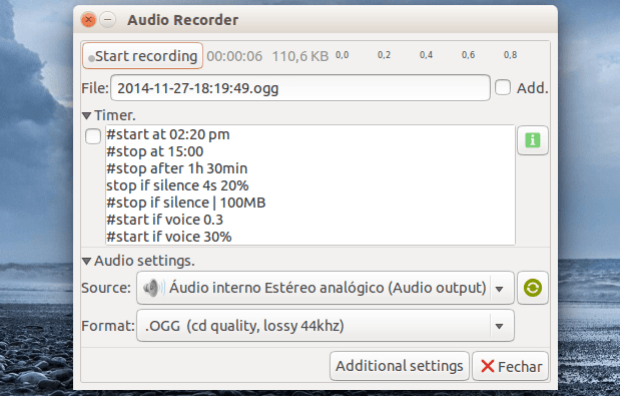
Audio Recorder é uma ferramenta útil que permite gravar sua música e outros tipos de áudio para arquivos. Ele etem suport para gravação usando dispositivos como microfone, webcam, placa de áudio, reprodutores de música/filmes, chamadas do Skype, navegadores e etc. E com os plugins GStreamer, o programa passa a suportar os formatos de saída OGG, FLAC, MP3, AAC e WAV.
Conheça melhor o Audio Recorder
Para saber mais sobre esse programa, clique nesse link.
Como instalar o Audio Recorder para gravar chamadas do Skype, músicas e voz
Para instalar o Audio Recorder no Ubuntu e ainda poder receber automaticamente as futuras atualizações dele, você deve fazer o seguinte:
Passo 1. Abra um terminal (no Unity use as teclas CTRL + ALT + T);
Passo 2. Se ainda não tiver, adicione o repositório do programa com este comando:
sudo add-apt-repository ppa:osmoma/audio-recorderPasso 3. Atualize o gerenciador de pacotes com o comando:
sudo apt-get updatePasso 4. Agora use o comando abaixo para instalar o programa;
sudo apt-get install audio-recorderPasso 5. Para suporte a mais formatos de áudio, instale os plugins GStreamer (ubuntu 14,04 e superior);
sudo apt-get install gstreamer1.0-plugins-base gstreamer1.0-plugins-good gstreamer1.0-plugins-ugly gstreamer1.0-plugins-bad gstreamer0.10-fluendo-mp3Pronto! Agora, quando quiser iniciar o programa, digite audio no Dash (ou em terminal, seguido da tecla TAB).
Depois, basta abrir o Skype ou seu reprodutor favorito (para gravar sua voz basta ter um microfone ativo) e clicar em “Start recording” no Audio Recorder. Se quiser, ajuste o temo de inicio ou fim da gravação em “Timer” ou configure a entrada e o formato de saída em “Audio settings”.
Via UbuntuHandbook
Não está aparecendo algo?
Este post é melhor visualizado acessando direto da fonte. Para isso, clique nesse link.
O que está sendo falado no blog hoje
This entry passed through the Full-Text RSS service - if this is your content and you're reading it on someone else's site, please read the FAQ at fivefilters.org/content-only/faq.php#publishers.